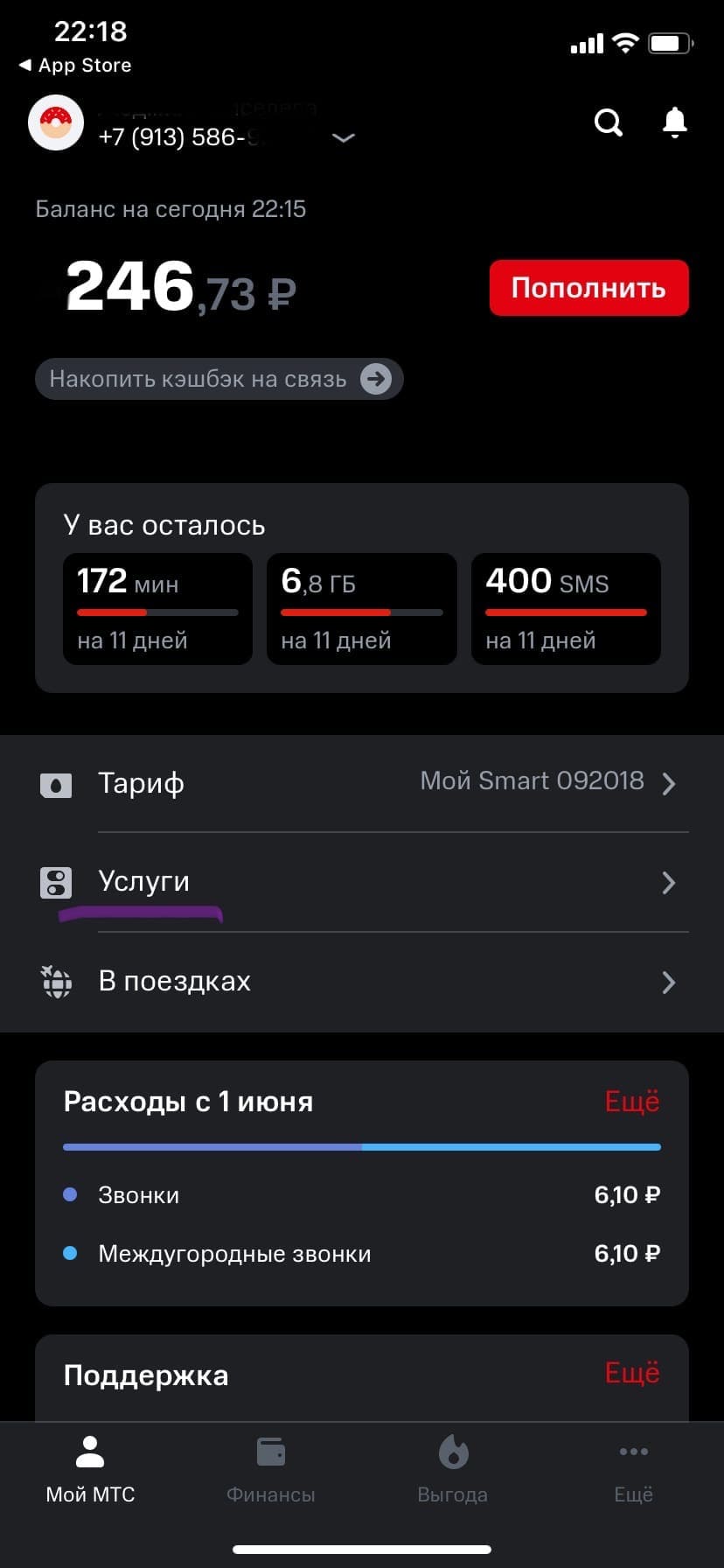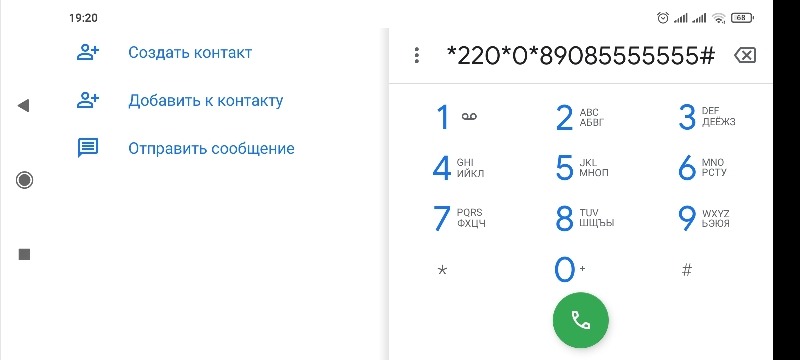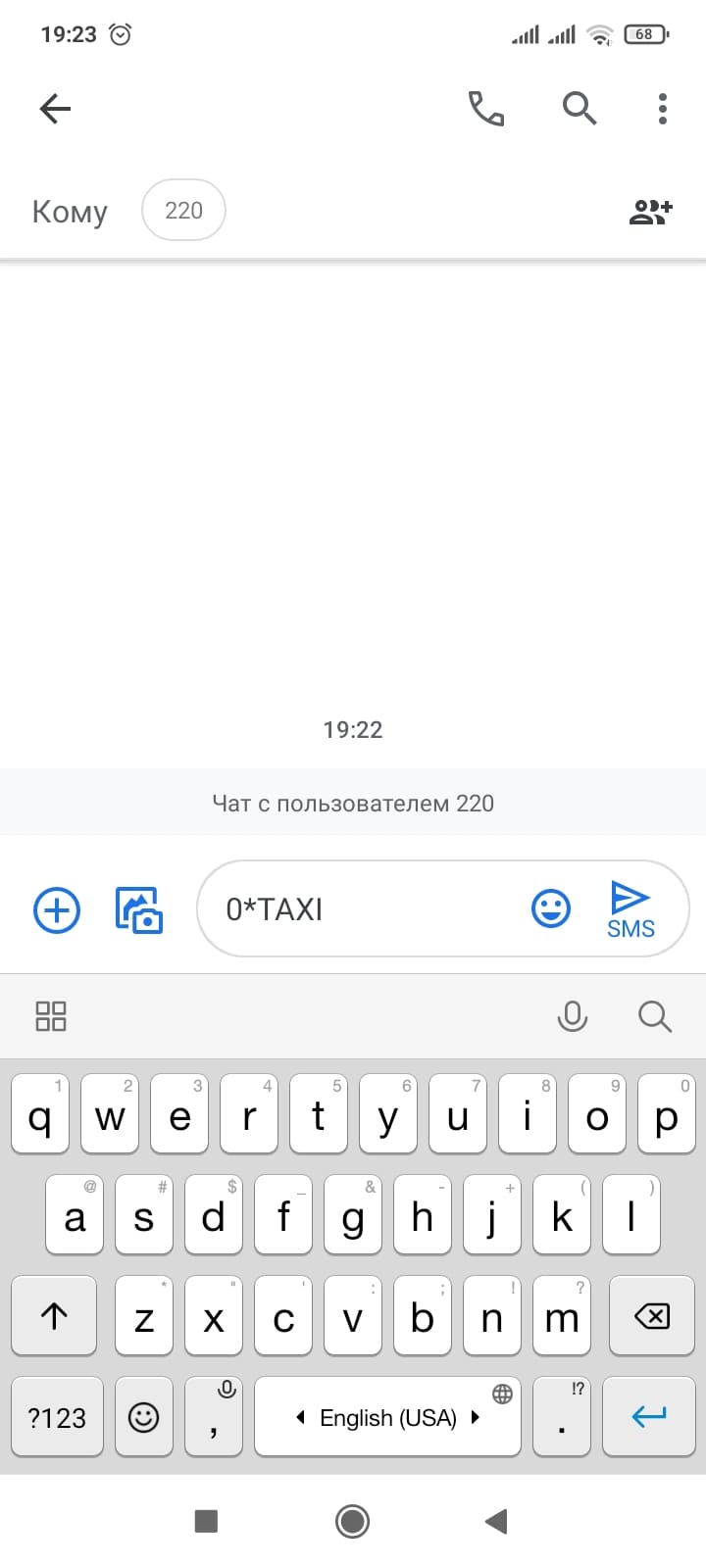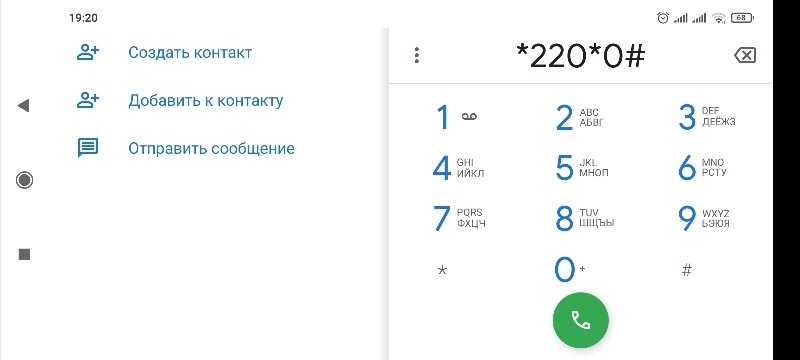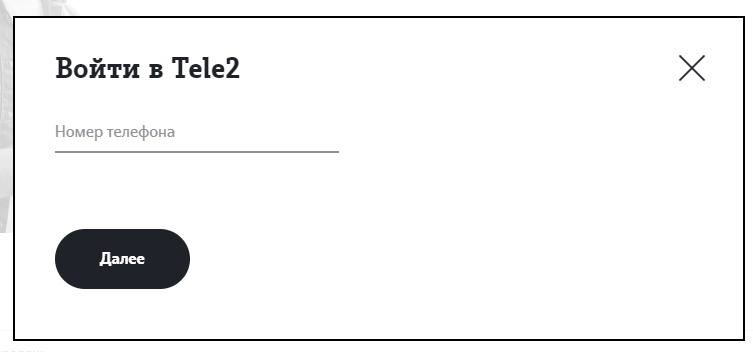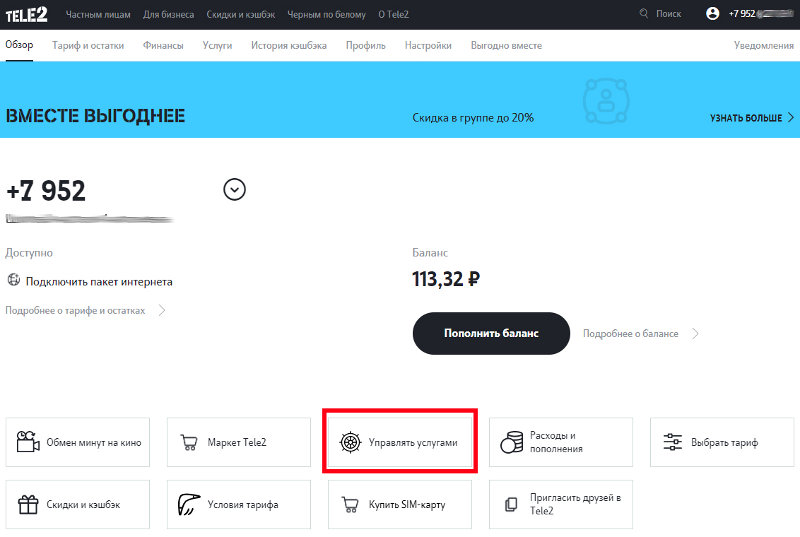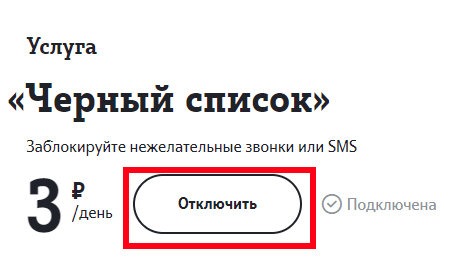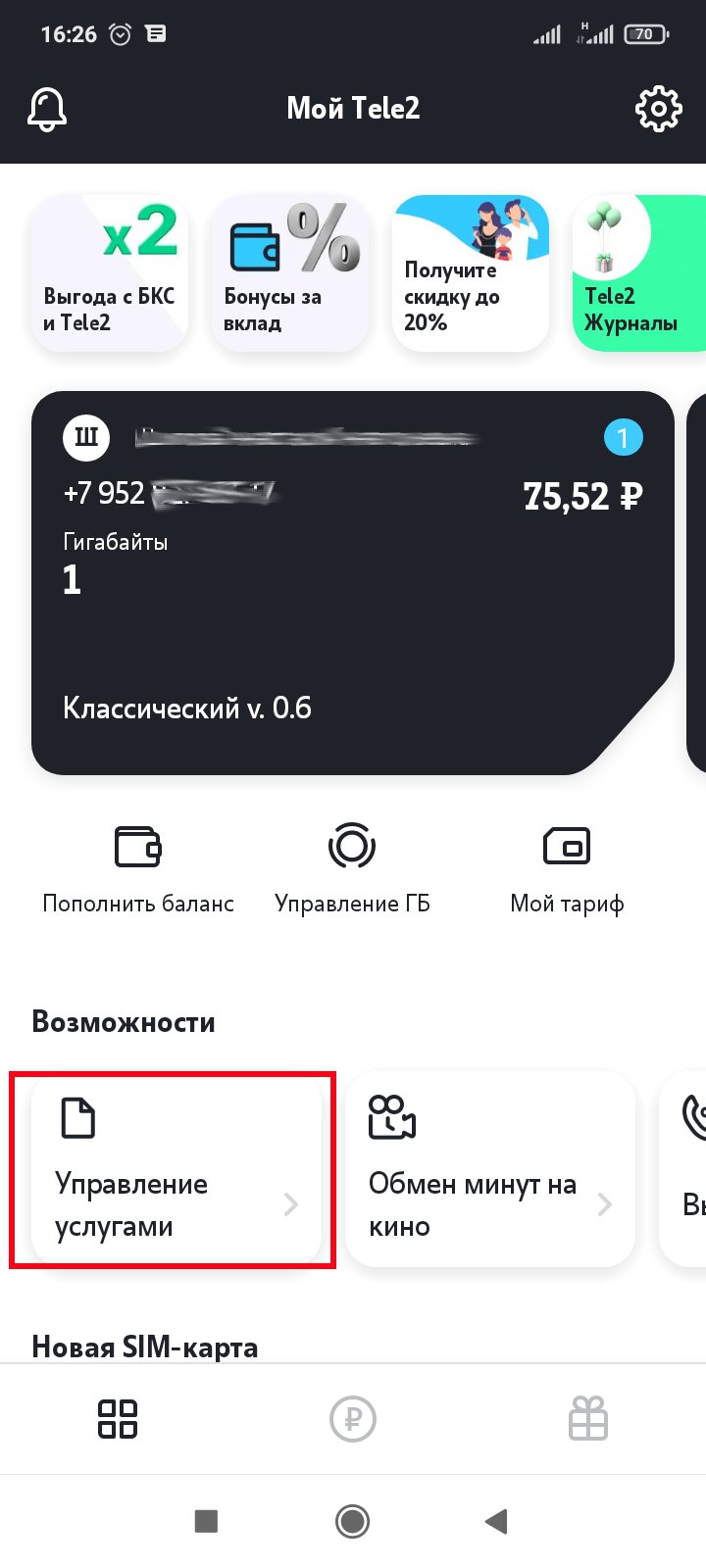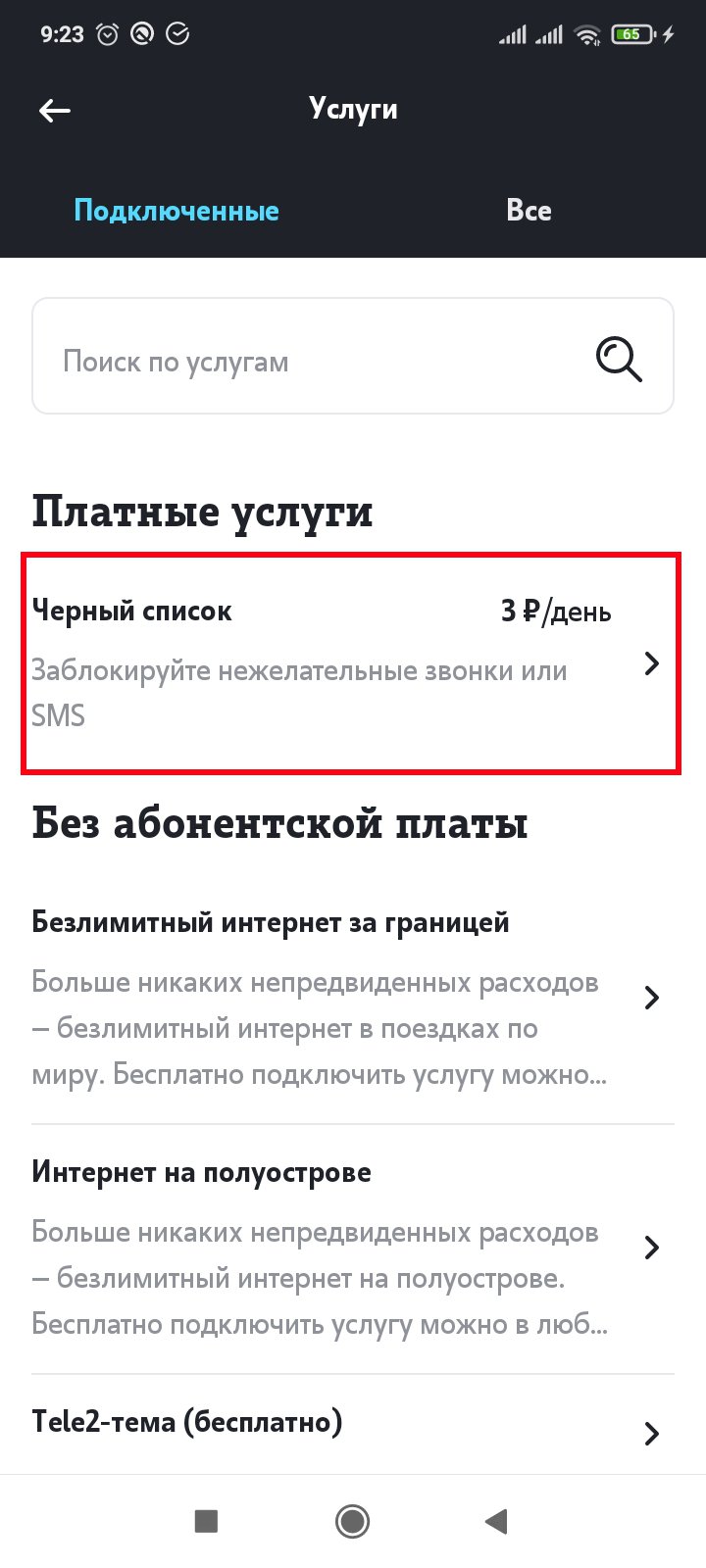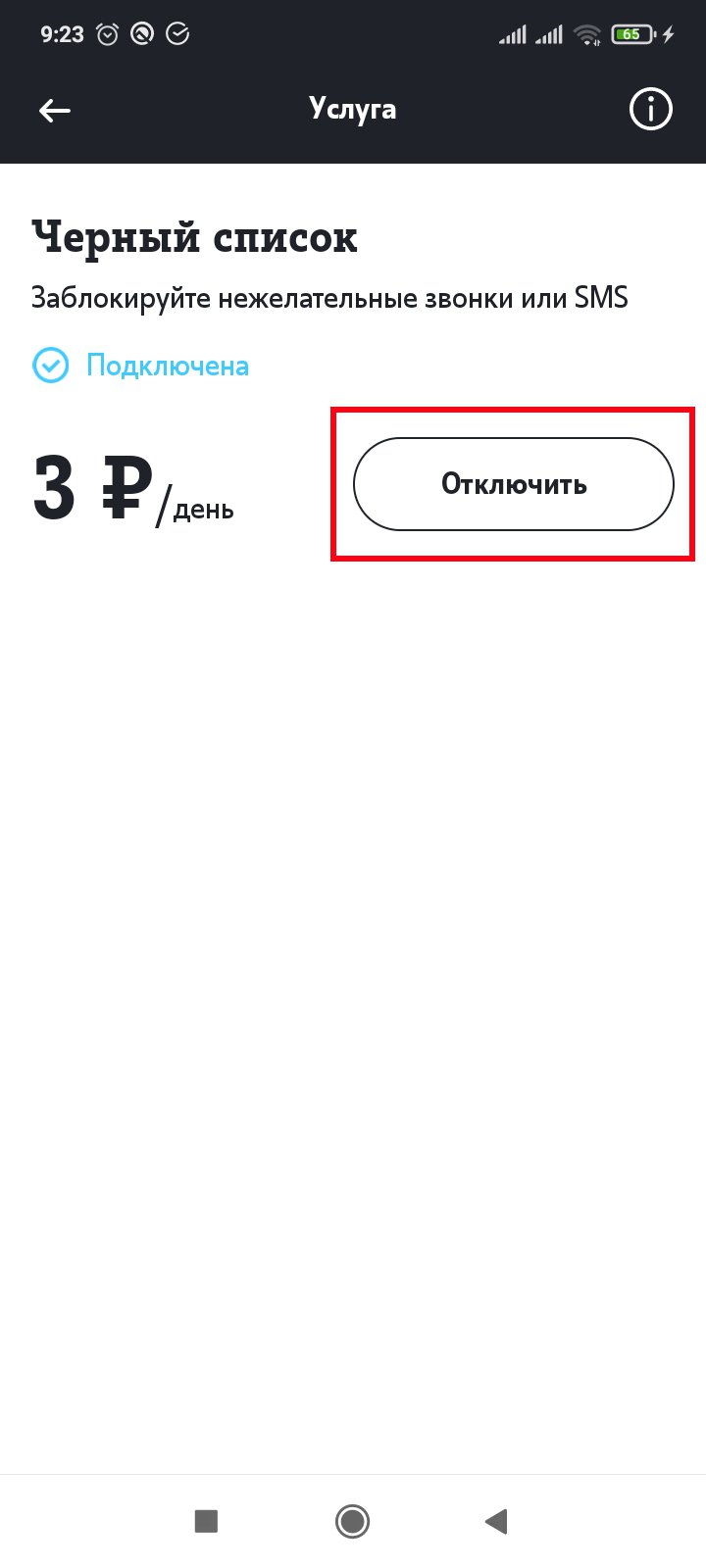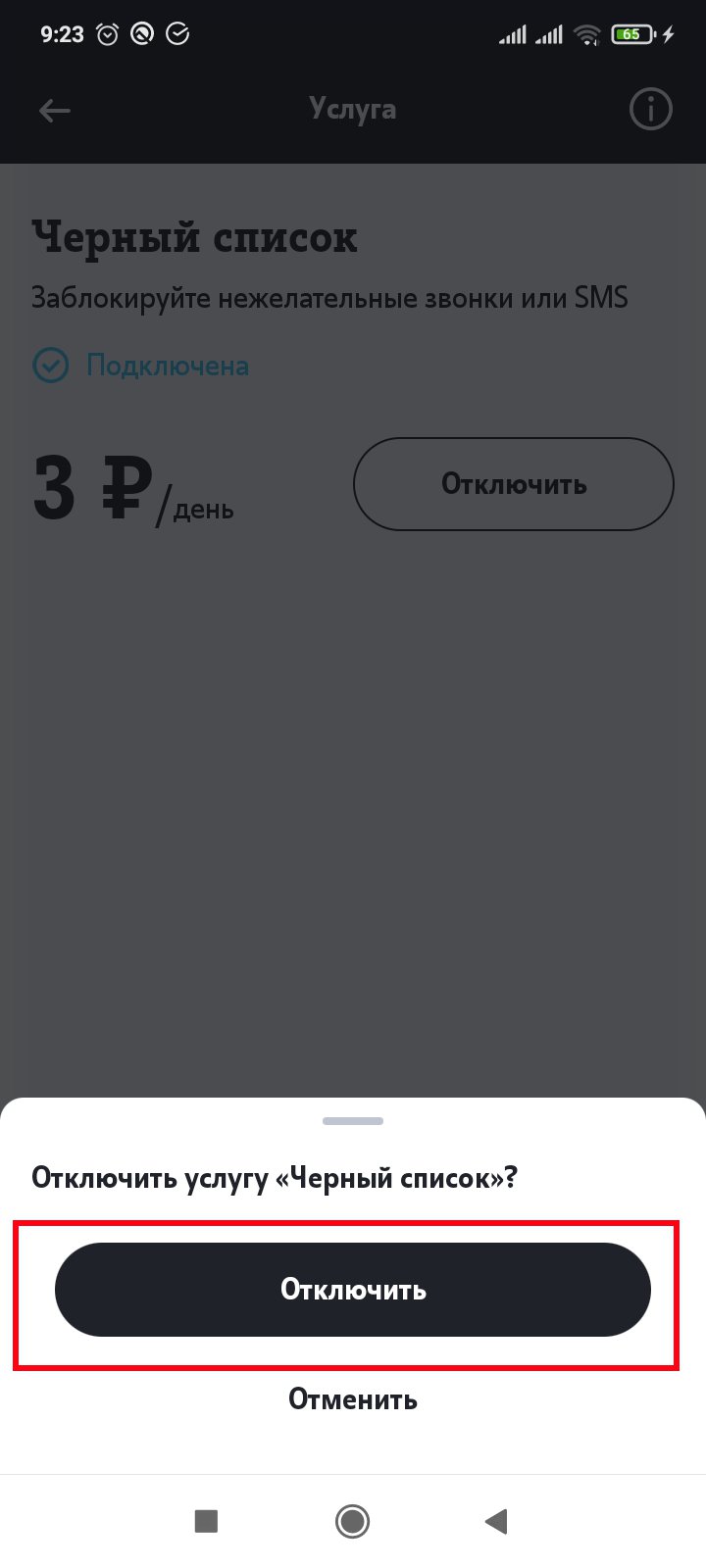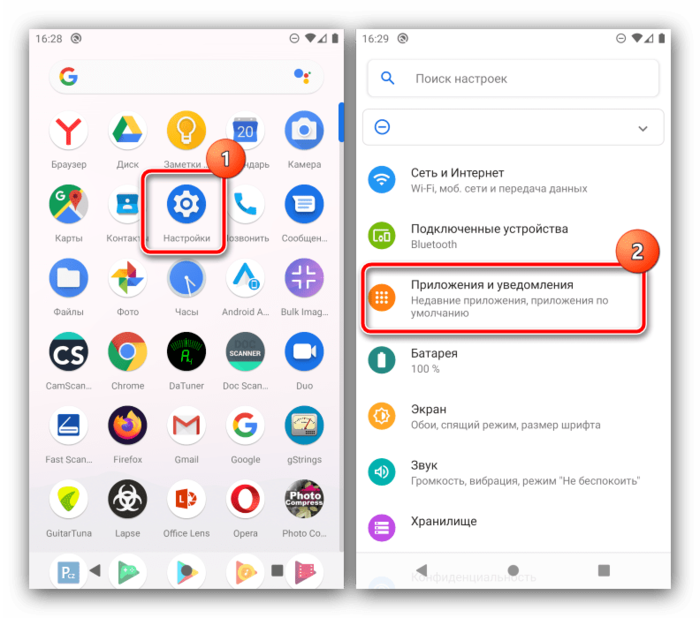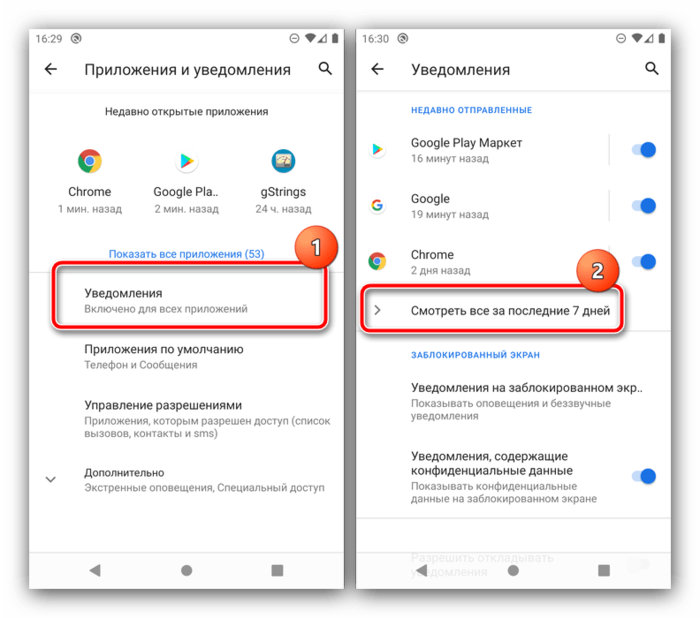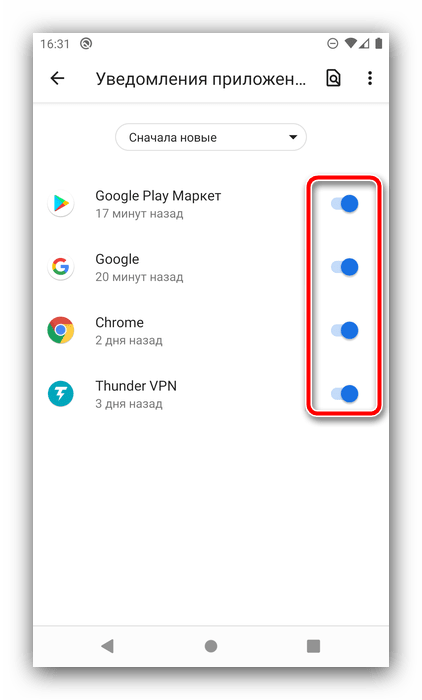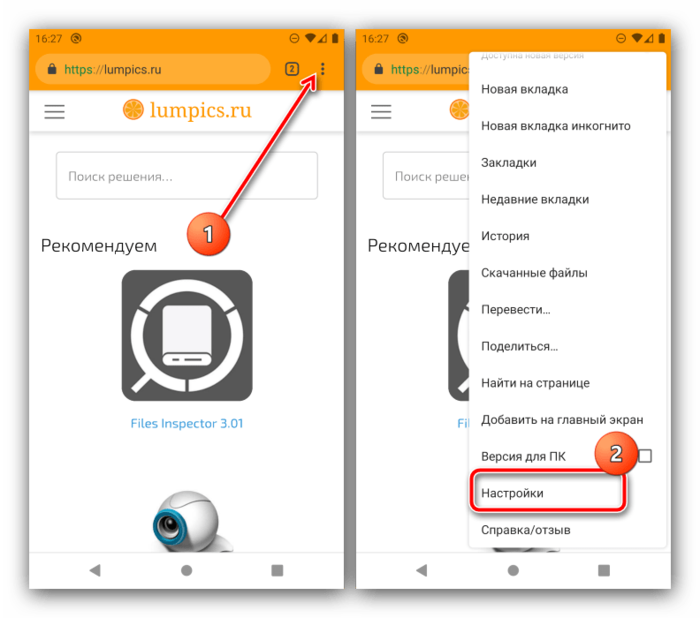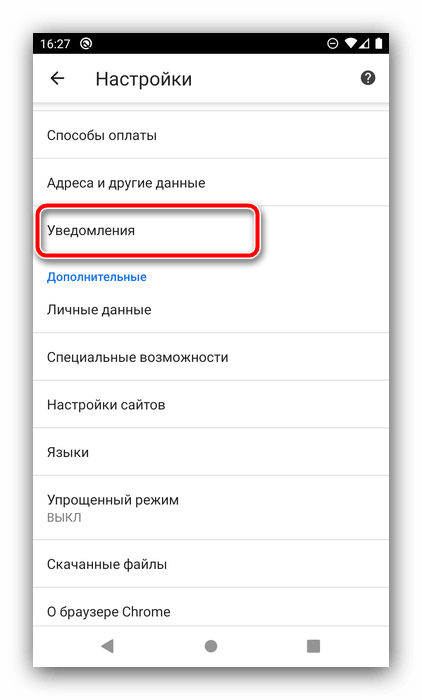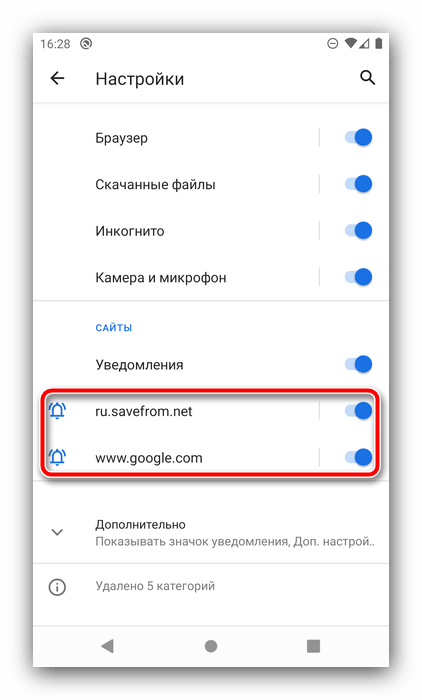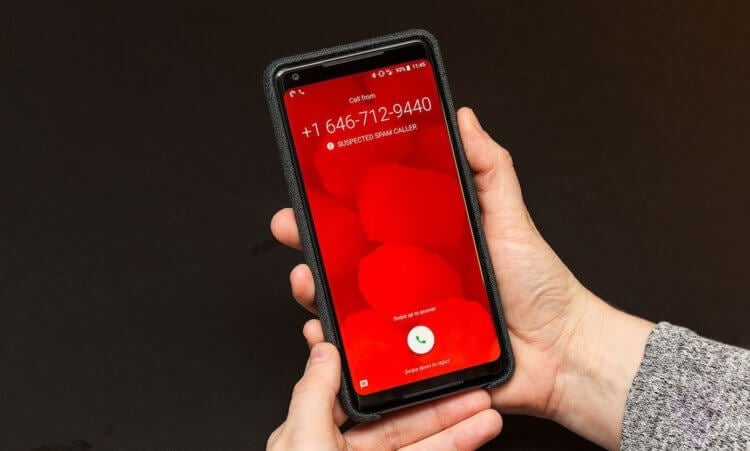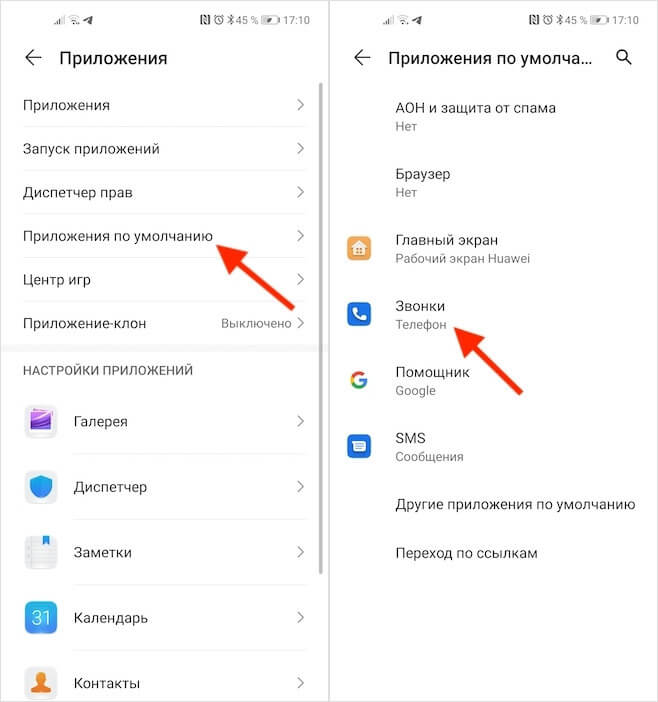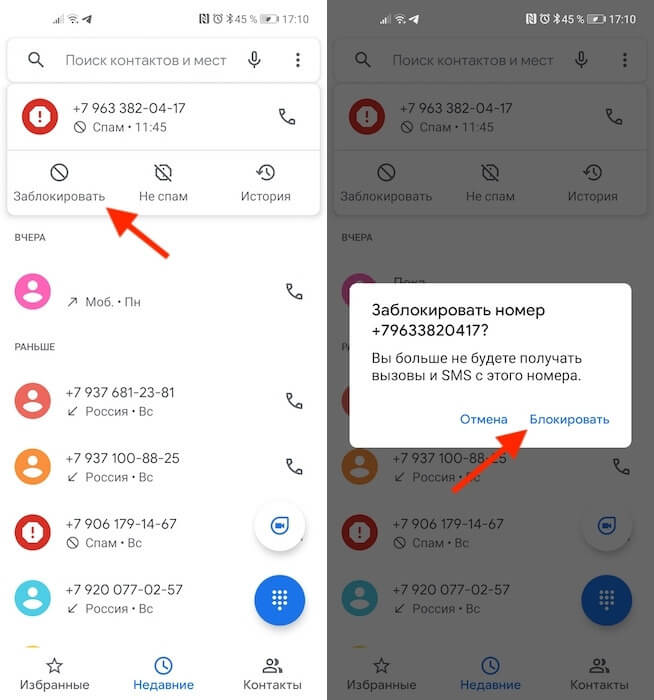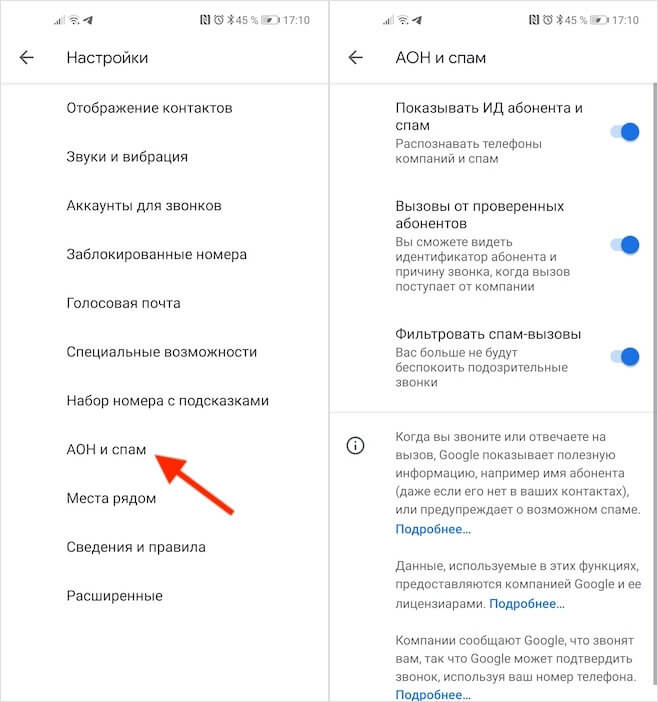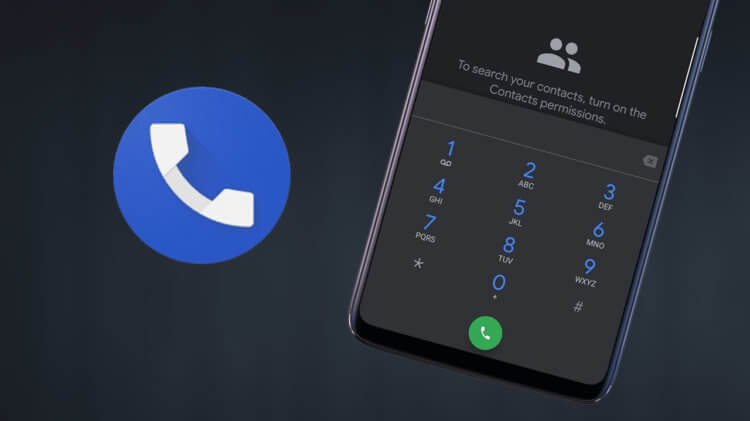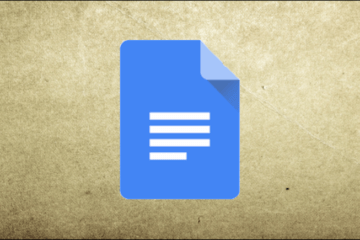- Как отключить блокировку спам-звонков оператора МТС, Теле 2
- Как отключить блокировку спам-звонков на МТС
- Через команды
- Через мобильное приложение «Мой МТС»
- Через сайт
- Как отключить блокировку спам-звонков на Теле2
- Через команды
- Через сайт
- Через мобильное приложение
- Как отключить блокировку на других операторах
- Как отключить спам на Андроиде
- Как отключить спам на Андроиде
- Вариант 1: SMS и звонки
- Вариант 2: Спам в уведомлениях
- Вариант 3: Спам в клиентах соцсетей и мессенджерах
- Как заблокировать спам-звонки на Android
- Как на Android изменить звонилку по умолчанию
- Как включить защиту от спама на Android
- Как на Android узнать, зачем звонят
Как отключить блокировку спам-звонков оператора МТС, Теле 2
Спам-звонки – одна из разновидностей рекламы услуг и товаров, которая не несет никакой полезной информации. Последние исследования показали, что ежемесячно на чистку телефона от спам-сообщений и ответы на рекламные вызовы каждый абонент тратит 30-45 минут. Для борьбы с ними операторы разработали специальные услуги. Однако не всегда они эффективны, так как владелец телефона пропускает порою важные звонки. Поэтому стоит ознакомиться со способами отключения блокировки.
Как отключить блокировку спам-звонков на МТС
Оператор предлагает услугу блокировки спам-звонков, за которую снимается каждый день 1 рубль. Существует несколько способов, среди которых команды, приложение и личный кабинет на сайте.
Через команды
Нужно набрать на телефоне «*231#» при подключении услуги до 17 мая 2021 года или «*754#» в случае подключения услуги позже обозначенной даты. Затем нажать кнопку вызова и дождаться уведомления об отключении услуги.


Через мобильное приложение «Мой МТС»
- Установить утилиту на мобильное устройство. Программа поставляется для iPhone и Android.
- Зайти в приложение и перейти в «Услуги».
- Напротив «Черный список» передвинуть бегунок.
- Подтвердить действие, нажав «Отключить».
Через сайт
- Перейти в раздел «Услуги».
- Среди подключенных в блоке «Платные» высветится «Черный список». Нажать кнопку «Отключить».
Как отключить блокировку спам-звонков на Теле2
Для блокировки спам-звонков предусмотрена услуга «Черный список». В него абонент помещает номера, с которых не хочет принимать СМС и звонки. За каждый добавленный телефон снимается 1,6 рубля, плюс, предусмотрена абонплата – 3 рубля ежедневно.
Через команды
Для удаления номера из перечня следует набрать «*222*0*(номер телефона)#». Затем нажать кнопку вызова.
Для удаления через СМС следует набрать сообщение «0*(имя)». Отправить его на номер 220. Имя – псевдоним, от лица которого приходит спам. При его вводе нужно соблюдать регистр.
Отключение услуги производится командой «*220*0#». Автоматически деактивируется при удалении всех номеров и имен из «Черного списка».
При отключении услуги перечень заблокированных телефонов хранится на сервере оператора в течение 30 дней.
Через сайт
- Из личного кабинета зайти в «Управление услугами».
- Перейти в раздел «Подключенные».
- В блоке «Платные» найти «Черный список».
- Нажать на услугу и в новом окне на кнопку «Отключить».
- Подтвердить отключение нажатием кнопки «Отключить».
Через мобильное приложение
- Зайти в приложение и перейти в «Управление услугами».
- В списке найти «Черный список».
- Нажать на нее и потом кнопку «Отключить».
Как отключить блокировку на других операторах
Билайн и Мегафон предоставляют услуги для блокировки только СМС-спама. Деактивация сервисов происходит аналогичным способом.
Анастасия Табалина
Автор статей по настройке и управлению телефонами на базе Андроид и iOS. Помощь в мире онлайна и Интернета: поиск информации, обзоры приложений, программ, настройка и управление
Источник
Как отключить спам на Андроиде
Как отключить спам на Андроиде
Содержание: Как отключить спам на Андроиде
Вариант 1: SMS и звонки
Одним из наиболее частых видов спама являются нежелательные SMS-рассылки. Их существует два вида: подписки, сделанные самим пользователем, и незаконный спам на номера из украденных баз данных. В первом случае достаточно отменить подписку, тогда как для другого понадобится задействование стороннего программного обеспечения.
Кроме сообщений, иногда пользователи могут столкнуться с рекламными звонками. Причины этой проблемы точно такие же, как и у SMS-спама, однако метод устранения подобного только один – использование «чёрного списка». Эта функция встроена в большинство современных прошивок, но если она не справляется, всегда можно воспользоваться более продвинутыми сторонними решениями.
Вариант 2: Спам в уведомлениях
Также часто встречается спам уведомлениями от тех или иных приложений – увы, немалая часть бесплатного софта на самом деле зарабатывает на пользователях посредством рекламы, в том числе и такой навязчивой. Для устранения этой проблемы можно запретить программе показывать всплывающие сообщения – на «чистом» Android 10 делается это следующим образом:
1. Откройте «Настройки» и перейдите к пункту «Приложения и уведомления».
2. Тапните по пункту «Уведомления», затем выберите «Смотреть все за последние 7 дней».
3. Найдите в перечне подозрительное приложение и воспользуйтесь переключателем, тапнув по нему.
Теперь рекламные уведомления должны пропасть.
Также подобное может приходить и от сайтов – возможно, вы случайно дали согласие на показ таких сообщений. Рассмотрим отключение этого варианта спама на примере браузера Google Chrome .
1. Запустите приложение и откройте его настройки нажатием на 3 точки вверху справа.
2. Пролистайте список параметров до позиции «Уведомления» и перейдите к ней.
3. Посмотрите, каким сайтам вы разрешили показ уведомлений, найдите среди них нежелательный, тапните по нему и выберите пункт «Запретить».
После выполнения этих действий рекламные сообщения в уведомлениях должны пропасть.
Вариант 3: Спам в клиентах соцсетей и мессенджерах
Один из самых надоедливых видов спама – сообщения, которые пользователь получает в приложениях тех или иных социальных сетей или мессенджерах. На уровне телефона эту проблему можно решить удалением нежелательного контакта или отпиской от сообщества.
Чтобы избежать этой проблемы в будущем, воспользуйтесь следующими рекомендациями:
- внимательно читайте, от какого пользователя или сообщества вы получаете сообщения;
- не кликайте бездумно на любых информационных окнах;
- регулярно проверяйте список друзей и подписок.
Профилактика в этом случае важнее устранения самой проблемы, а при грамотном подходе она не должна возникать вообще.
Источник
Как заблокировать спам-звонки на Android
Нежелательные звонки – штука очень неприятная. Особенно, если звонящий не просто ошибся номером, а звонит со вполне конкретной целью что-нибудь вам впарить или, того хуже, развести. В этом случае единственное, что может вас уберечь от беды, — это критическое мышление и умение вовремя положить трубку. Но, прежде чем станет понятно, кто и зачем вам звонит, может пройти время, которым вы наверняка смогли бы распорядиться более рационально. Специально для таких ситуаций у меня есть приложение, которое помогает заранее распознать мошенника и заблокировать звонок.
Нет ничего проще блокировки спам-звонков на Android
Раньше я пользовался определителем номера от Яндекса, который в принципе меня устраивал. Но вот проблема – чтобы он работал, требовалось заменить Google Ассистента на Алису, которая смогла бы выводить на экран предупреждение о нежелательных звонках. Из-за этого я был вынужден постоянно переключаться между двумя помощниками туда-сюда, пока не понял, что мне это надоело, и начал искать альтернативу. Благо нашлась она довольно быстро и была всё это время буквально у меня под носом. Конечно, я говорю о приложении «Телефон» от Google.
Как на Android изменить звонилку по умолчанию
«Телефон», как и «Яндекс» имеет встроенный определитель номера. Данные для него приложение черпает из собственного поисковика Google, поэтому в их точности сомневаться точно не приходится. А поскольку для этого ещё и не нужно переключаться на Алису, которой я давно не пользуюсь, «Телефон» стал для меня настоящей палочкой-выручалочкой.
Huawei Pay в России получил поддержку новых смартфонов. Как платить
«Телефон» – это приложение, которое имеет доступ к обширной базе данных из памяти вашего смартфона, поэтому, чтобы всё заработало правильно, нужно установить его в качестве звонилки по умолчанию:
- Скачайте из Google Play приложение «Телефон»;
- Перейдите в «Настройки» — «Приложения»;
Если не установить приложение по умолчанию, чуда не произойдёт
- Откройте раздел «Приложения по умолчанию»;
Заблокировать можно любой звонок, а не только тот, который приложение определило как спам
- Выберите «Звонки» и назначьте «Телефон» звонилкой по умолчанию;
- В следующий раз, когда вам поступит нежелательный звонок, нажмите на него и выберите «Заблокировать».
Как включить защиту от спама на Android
Включите три этих параметра для собственного спокойствия
С этого момента «Телефон» будет использоваться как приложение для приёма и совершения звонков по умолчанию. Однако, чтобы оно работало на полную катушку и выполняло все обязанности, которых вы от него ждёте, необходимо дополнительно кое-что активировать. Для этого перейдите в «Телефон» — «Настройки» — «АОН и спам» и включите следующие параметры:
- Показывать ИД абонента и спам (распознаёт телефоны компаний и спам);
- Вызовы от проверенных абонентов (распознаёт причину звонка, если вызов поступает от компании);
- Фильтровать спам-вызовы (препятствует прохождению звонков с подозрительных номеров).
Как на Android узнать, зачем звонят
На мой вкус, Google Телефон предпочтительнее приложения Яндекса
Особенно полезны, на мой взгляд, последние две функции. Вторая распознаёт номер, с которого поступает звонок, и определяет его принадлежность. В результате «Телефон» сможет вам сообщить, что вам звонят, например, из ипотечного отдела Сбербанка или из отдела потребительского кредитования Тинькофф банка. В общем удобно, потому что можно узнать, о чём с вами будут говорить, ещё до того, как вы поднимете трубку.
Третья функция блокирует звук вызова от спам-номеров и не выводит на экран интерфейс входящего звонка. Несмотря на это, сами звонки появляются в списке пропущенных. Это удобно тем, что, даже службы, которые занимаются автоматическим прозвоном клиентов, не получат уведомление о блокировке номера и не будут пытаться дозвониться до вас с другого номера. А даже если и будут, то всё равно не дозвонятся. Но при необходимости вы сможете заблокировать и тот, и другой, нажав на них и выбрав пункт «Заблокировать».
Новости, статьи и анонсы публикаций
Свободное общение и обсуждение материалов
Постепенный отказ производителей смартфонов от разъёма 3,5 мм привёл к тому, что теперь среди пользователей самых разных аппаратов преобладают беспроводные наушники, подключаемые по Bluetooth. Да, они не поддерживают Lossless-аудио, но в остальном и звучат довольно неплохо, и по удобству сильно превосходят проводные аналоги. В конце концов, благодаря беспроводному подключению нет нужды распутывать провода, заботиться о том, чтобы случайно не повредить кабель, и уж тем более протягивать его под одеждой, собираясь на выход. Однако и с Bluetooth-наушниками могут быть проблемы.
Почти все пользователи Google Docs согласятся, что это очень удобный сервис, который предлагает массу возможностей, особенно, учитывая, что он бесплатный. Но это не отменяет того факта, что в него однозначно есть, что добавить. Например, добавление водяных знаков в документ занимает много времени. Согласен, что не всем это нужно, водяные знаки это только одна из функций, которые компания добавляет с обновлениями. Сейчас вышло еще одно и оно сделано так, чтобы этот текстовый редактор стал более производительным и функциональным.
Мы все любим весело проводить время. Раньше нам в этом помогали телепередачи и журналы, теперь — приложения в смартфоне. Представьте картину: к вам приходят друзья, не развлекать же их телевизором? Приложения, как и настольные игры, помогают весело провести время, не тратя много денег. Иногда за такими бесплатными развлечениями стоит потеря личных данных, ведь мы редко читаем отзывы о приложениях, информация от них запросто попадает к третьим лицам. Рассказываем об одной из таких программ под названием GetContact: почему ей лучше не пользоваться?
Источник